蓝牙鼠标使用方法
WIN7蓝牙鼠标连接方法

连接方法:1
.点击鼠标右键添加设备,(如图1)然后按鼠标底部对按键鼠标完成自动搜索,搜索后显示(如图2) Bluetooth mouse图标。
2.选中Bluetooth mouse图标点击鼠标右键选择属
性出现(如图3)鼠标属性对话框.
3.将键盘,鼠标等的驱动程序(HID)复选框前面打上勾.点击应用.(如图4)
4.完成后显示如图(5)介面,鼠标可使用。
注意事项:1.键盘,鼠标等的驱动程序(HID)复选框前面必须打上勾.否则无法进行连接.2.如果连接不上的话选择显示Bluetooth mouse设备(D)选项,将原连接过的鼠标图标删除,鼠标电
池取出重新按1-4步骤进行连接.如图1
如图2
如图3
如图4
如图5
已连接过的删除。
蓝牙鼠标的用法蓝牙鼠标有什么特色

蓝牙鼠标的用法蓝牙鼠标有什么特色蓝牙鼠标充分体现了移动办公的便携特点,其中蓝牙鼠标有哪些使用方法呢?以下是由店铺整理关于蓝牙鼠标的用法的内容,希望大家喜欢!蓝牙鼠标的用法首先为鼠标装入两节5号电池,将鼠标底部开关置于ON位置,在按动一下RESET键,ON位置下部的LED灯开始闪烁,这样鼠标蓝牙就被置于“可发现”状态,用蓝牙模块就可以搜索到了。
然后,双击桌面“我的Bluetooth位置”图标后,见下图,按序号点击或选择:OK,系统开始自动安装蓝牙鼠标的驱动程序,安装完毕,晃动鼠标,指针可以动了。
注意:连接好鼠标后,下次重新启动系统也会默认连接,不用重新搜索再次安装。
如果点击下图“断开连接”就会完全断开,再次使用蓝牙鼠标,还需要再次搜索安装。
安装好鼠标后,使用中发现鼠标指针时而顺畅、时而呆滞,经常不听使唤,还会自己乱动。
打开连接状态观察,发现鼠标信号强度时高时低,经常处于“太弱”边缘。
重新安装XP系统仍无改善,一度怀疑自己购买的60元USB蓝牙模块有问题。
晚间回家猛然想起,安装好模块后,为了保护,曾经在模块上方覆盖了一层硬盘包装用的静电塑料膜,肯定会有屏蔽作用。
移除此膜后,先前症状完全消失,连接状态始终保持在“优良”:1、安装两节5号电池后偏重,安装1节5号电池仍然可以正常工作,重量减轻。
2、移动中与有线鼠标有所区别,但是区别不太大,很快适应。
鼠标是800dpi的,使用还是不错的。
3、长时间不动鼠标,再次移动略有迟滞感,但是自己感觉完全可以接受。
移动过程中没有一点迟滞感,与有线鼠标一样。
4、正常使用中没有发现掉桢现象,游戏中没有测试(因为本本上没安装游戏)。
5、鼠标按键和滚轮,保持了罗技一贯手感。
6、长时间使用,有些时候会出现很短时间的迟滞感,原因不明(不排除蓝牙适配器问题,毕竟是低价的产品)。
打游戏的话可能会有一定影响。
蓝牙鼠标的区别一、无线鼠标主要有两种:2.4G频段的,和蓝牙,两种的接受编码方式不同。
华为蓝牙鼠标操作方法
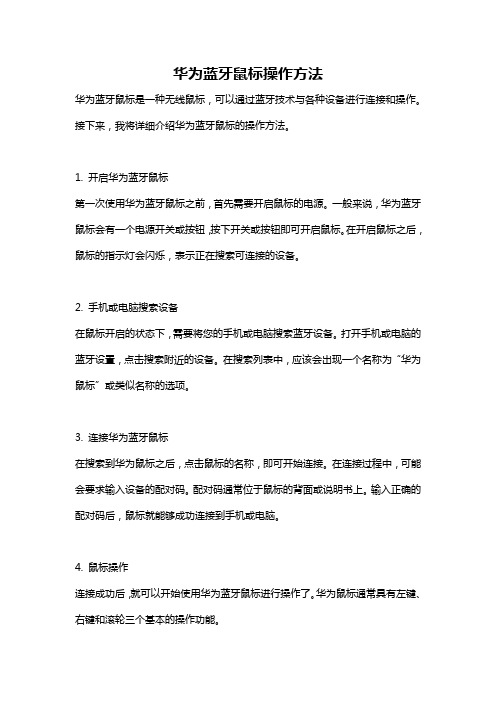
华为蓝牙鼠标操作方法华为蓝牙鼠标是一种无线鼠标,可以通过蓝牙技术与各种设备进行连接和操作。
接下来,我将详细介绍华为蓝牙鼠标的操作方法。
1. 开启华为蓝牙鼠标第一次使用华为蓝牙鼠标之前,首先需要开启鼠标的电源。
一般来说,华为蓝牙鼠标会有一个电源开关或按钮,按下开关或按钮即可开启鼠标。
在开启鼠标之后,鼠标的指示灯会闪烁,表示正在搜索可连接的设备。
2. 手机或电脑搜索设备在鼠标开启的状态下,需要将您的手机或电脑搜索蓝牙设备。
打开手机或电脑的蓝牙设置,点击搜索附近的设备。
在搜索列表中,应该会出现一个名称为“华为鼠标”或类似名称的选项。
3. 连接华为蓝牙鼠标在搜索到华为鼠标之后,点击鼠标的名称,即可开始连接。
在连接过程中,可能会要求输入设备的配对码。
配对码通常位于鼠标的背面或说明书上。
输入正确的配对码后,鼠标就能够成功连接到手机或电脑。
4. 鼠标操作连接成功后,就可以开始使用华为蓝牙鼠标进行操作了。
华为鼠标通常具有左键、右键和滚轮三个基本的操作功能。
- 左键:按下鼠标左键,相当于电脑或手机的左键点击。
可以用来选择、打开或移动窗口。
- 右键:按下鼠标右键,相当于电脑或手机的右键点击。
可以用来显示快捷菜单或打开上下文菜单。
- 滚轮:滚动鼠标滚轮,可以实现页面的上下滚动。
滚轮通常也有按下的功能,按下滚轮相当于电脑或手机的滚轮点击。
除了基本的操作功能,华为蓝牙鼠标还可能具有一些特殊的功能键,例如前进、后退、音量调节等功能。
这些特殊功能键通常需要在使用前进行设置,可以通过华为鼠标的管理软件进行设置。
此外,华为鼠标还可能支持手势操作。
手势操作通过不同的手指动作来实现特定的功能,例如上下滑动、左右滑动等。
具体的手势操作方法可以参考华为鼠标的说明书或相关的设置指南。
总结:以上就是华为蓝牙鼠标的基本操作方法。
开启鼠标电源、搜索设备、连接设备,然后就可以通过鼠标的左键、右键、滚轮等功能进行操作。
如果鼠标具有特殊功能键或手势操作,还需要进行相关的设置。
雷柏m500蓝牙鼠标怎么使用?

雷柏m500蓝⽛⿏标怎么使⽤?
电竞⿏标的⾼性能不同,办公⿏标追求的便携和实⽤。
所以很多朋友会选择蓝⽛⿏标,雷柏M500多模式⽆线⿏标就是⼀款针对办公设计的产品,这款⿏标的重量仅有72g,⽀持蓝⽛4.0 、蓝⽛3.0和⽆线2.4G三种连接模式,该怎么使⽤嗯?下⾯我们就来看看详细的教程。
1、如下图所⽰,打开背⾯的电池盖,取出蓝⽛接收器,接⼊电脑USB接⼝。
按电池正负极⽅向,安装上电池。
2、如下图所⽰,将开关向左拨⾄“ON",打开⿏标。
3、长按⿏标背⾯“蓝⽛”按钮,进⼊配对状态。
(M500可以接⼊三台设备,每台设备都配对成功后,短按此按钮,可以在不同设备之间切换)
4、⿏标正⾯滚轮按钮后侧有⼀个DPI切换按钮,可以在600DPI,1000DPI,1300DPI⾄1600DPI⾃由切换,如果在⼤屏显⽰器上,⽤600DPI,可以感觉到⿏标移动速度变快。
当然如果进⾏制图等精⼯操作,还是要切换到⾼DPI的。
以上就是雷柏m500蓝⽛⿏标的使⽤⽅法,希望⼤家喜欢,请继续关注。
无线蓝牙鼠标配对连接操作教程
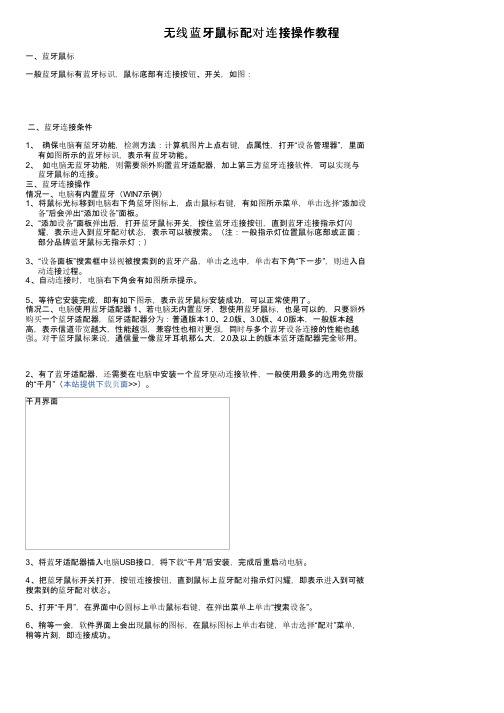
无线蓝牙鼠标配对连接操作教程一、蓝牙鼠标一般蓝牙鼠标有蓝牙标识,鼠标底部有连接按钮、开关,如图:二、蓝牙连接条件1、确保电脑有蓝牙功能,检测方法:计算机图片上点右键,点属性,打开“设备管理器”,里面有如图所示的蓝牙标识,表示有蓝牙功能。
2、如电脑无蓝牙功能,则需要额外购置蓝牙适配器,加上第三方蓝牙连接软件,可以实现与蓝牙鼠标的连接。
三、蓝牙连接操作情况一、电脑有内置蓝牙(WIN7示例)1、将鼠标光标移到电脑右下角蓝牙图标上,点击鼠标右键,有如图所示菜单,单击选择“添加设备”后会弹出“添加设备”面板。
2、“添加设备”面板弹出后,打开蓝牙鼠标开关,按住蓝牙连接按钮,直到蓝牙连接指示灯闪耀,表示进入到蓝牙配对状态,表示可以被搜索。
(注:一般指示灯位置鼠标底部或正面;部分品牌蓝牙鼠标无指示灯;)3、“设备面板”搜索框中显视被搜索到的蓝牙产品,单击之选中,单击右下角“下一步”,则进入自动连接过程。
4、自动连接时,电脑右下角会有如图所示提示。
5、等待它安装完成,即有如下图示,表示蓝牙鼠标安装成功,可以正常使用了。
情况二、电脑使用蓝牙适配器 1、若电脑无内置蓝牙,想使用蓝牙鼠标,也是可以的,只要额外购买一个蓝牙适配器,蓝牙适配器分为:普通版本1.0、2.0版、3.0版、4.0版本,一般版本越高,表示信道带宽越大,性能越强,兼容性也相对更强,同时与多个蓝牙设备连接的性能也越强。
对于蓝牙鼠标来说,通信量一像蓝牙耳机那么大,2.0及以上的版本蓝牙适配器完全够用。
2、有了蓝牙适配器,还需要在电脑中安装一个蓝牙驱动连接软件,一般使用最多的选用免费版的“千月”(本站提供下载页面>>)。
千月界面3、将蓝牙适配器插入电脑USB接口,将下载“千月”后安装,完成后重启动电脑。
4、把蓝牙鼠标开关打开,按钮连接按钮,直到鼠标上蓝牙配对指示灯闪耀,即表示进入到可被搜索到的蓝牙配对状态。
5、打开“千月”,在界面中心圆标上单击鼠标右键,在弹出菜单上单击“搜索设备”。
蓝牙鼠标使用方法

蓝牙鼠标使用方法
蓝牙鼠标的使用方法如下:
1. 电脑设置:
- 打开电脑的蓝牙功能。
通常在系统设置或控制面板的蓝牙设置中可以找到打开蓝牙的选项。
- 在蓝牙设置中搜索附近的蓝牙设备。
确保蓝牙鼠标已经开启,并处于可检测到的状态。
- 找到蓝牙鼠标的名称,点击连接或配对按钮进行配对。
根据鼠标的具体型号,可能需要输入配对码或确认配对。
2. 鼠标设置:
- 在蓝牙鼠标成功配对后,系统会自动安装相应的驱动程序。
等待驱动安装完成。
- 打开系统的鼠标设置,通常在控制面板或系统设置中可以找到。
可以根据需要调整鼠标的速度、滚轮功能等设置。
- 鼠标设置中也可能有一些特殊的功能选项,例如横向滚动、手势操作等,可以根据具体的鼠标型号调整相关设置。
3. 使用鼠标:
- 完成鼠标设置后,就可以像使用普通鼠标一样使用蓝牙鼠标了。
移动鼠标即可控制光标在屏幕上移动。
- 点击鼠标左键、右键可以进行相应的操作。
滚动鼠标滚轮可以进行上下滚动。
- 如果蓝牙鼠标支持更多的功能,例如多指触控手势、侧键功能等,可以在鼠标设置中进行相应的配置。
注意事项:
- 确保电脑和蓝牙鼠标之间的距离在有效范围内,通常为10米以内。
- 如果要连接多个蓝牙设备,例如同时连接蓝牙键盘和鼠标,可能需要在系统设置中做相应的调整。
- 若遇到连接问题,可以尝试重新配对或重启电脑和鼠标等设备。
win7蓝牙鼠标怎么连接电脑

win7蓝牙鼠标怎么连接电脑win7蓝牙鼠标怎么连接电脑?1、首先为鼠标装入两节5号电池,将鼠标底部开关置于on 位置,在按动一下reset键,on位置下部的led灯开始闪烁,这样鼠标蓝牙就被置于“可发现”状态,用蓝牙模块就可以搜索到了。
2、然后双击电脑桌面“我的bluetooth位置”图标后,按序号点击或选择,电脑系统开始自动安装蓝牙鼠标的驱动程序。
3、安装完毕驱动程序后,晃动鼠标,指针就可以动了。
这里要注意的是连接好鼠标后,下次重新启动系统也会默认连接,不用重新搜索再次安装。
4、如果点击“断开连接”就会完全断开,再次使用蓝牙鼠标,还需要再次搜索安装。
安装好蓝牙鼠标后,就可以进行自如的操作了。
蓝牙鼠标使用方法:1、首先你的电脑上应该有个蓝牙管理软件,笔记本厂商不同使用的软件也不一样,不过都差不多。
2、蓝牙鼠标如果是打开的状态,确保电脑能搜索到你。
一般是在蓝牙鼠标的背面有开关(on、off),有些鼠标可能还有一个连接的小按钮,可能需要长按,保证鼠标正面的指示灯在闪烁。
3、打开你电脑上的蓝牙管理软件,搜索到鼠标,按照蓝牙鼠标说明书的步骤连接,连上后就可以进行操作了。
4、长时间不动鼠标,再次移动略有迟滞感,但是自己感觉完全可以接受。
移动过程中没有一点迟滞感,与有线鼠标一样。
蓝牙鼠标的特征:蓝牙鼠标技术是一种短距离无线通信技术,是一种可实现多种设备之间无线连接的协议,是一种简便稳定的无线连接手段,凭借其在使用距离、抗干扰能力、易用性、安全性等方面的领先,同时蓝牙设备的成本也不断的下降,使蓝牙技术逐渐成为无线外设的主流技术。
蓝牙鼠标电源方面由于内置了充电电池,而且当鼠标闲置超过30秒,会自动进入低电耗休眠状态(stand by mode),这样的技术很好的解决了无线鼠标耗电大,电池使用时间不长的问题。
而且还可以用附送的usb充电线随时充电。
蓝牙鼠标在性能方面这款鼠标最大特点就是定位非常精准,并且鼠标指针移动很平滑,没有跳跃感达到了它所标称的性能指标。
雷柏M200蓝牙无线鼠标怎么配对使用?雷柏M200多模式的使用方法

雷柏M200蓝⽛⽆线⿏标怎么配对使⽤?雷柏M200多模式的使⽤
⽅法
1、打开⿏标开关,左上⾓拨动到"on"的位置
2、长按蓝⽛按键10秒以上(建议中途不要松⼿),
配对时,⿏标滚轮的指⽰灯会闪烁
笔记本搜索到RAPOO BT3.0 MOUSE名称设备,点击配对。
配对成功后,关闭配对界⾯,提⽰蓝⽛⿏标已连接
开始使⽤⿏标
取出底部USB ⽆线发射器,插在笔记本上,⾃动安装驱动,等驱动安装成功后
把开关拨动到on的位置,⿏标即可使⽤
注意事项
1、⿏标底部是没有指⽰灯的,指⽰灯在滚轮中间,连接成功后,会⾃动熄灭
2、如果提⽰⽆法配对(可能是蓝⽛按键长按时间较短),建议可⼀直长按⿏标,笔记本点击配对,直到配对成功
3、电脑重启后蓝⽛⿏标会断开,检查⿏标设备名称是:RAPOO BLemouse,删除被配对,长按15秒直到出现RAPPO BT3.0名称进⾏配对。
(BT3.0模式在笔记本关机、重启后会⾃动连接)
4、每⽇经常使⽤,⼀般建议3~4个⽉更换⼀颗五号电池,避免没电⽆法使⽤
5、⽆线USB接收器在电池旁边,并⾮在包装盒
6、如笔记本连接不上,可打开⼿机蓝⽛,看看是否搜索到⿏标。
多个设备搜索不到⿏标,较⼤概率是⿏标问题以上就是雷柏M200多模式的使⽤⽅法,希望⼤家喜欢,请继续关注。
上⼀页1 2下⼀页阅读全⽂。
- 1、下载文档前请自行甄别文档内容的完整性,平台不提供额外的编辑、内容补充、找答案等附加服务。
- 2、"仅部分预览"的文档,不可在线预览部分如存在完整性等问题,可反馈申请退款(可完整预览的文档不适用该条件!)。
- 3、如文档侵犯您的权益,请联系客服反馈,我们会尽快为您处理(人工客服工作时间:9:00-18:30)。
蓝牙鼠标使用方法
蓝牙鼠标是一种使用蓝牙技术连接到计算机或其他设备的无线鼠标。
它与传统有线鼠标相比,具有更好的移动性和便利性。
下面将为您详细介绍蓝牙鼠标的使用方法,帮助您更好地使用这种设备。
第一步:开启蓝牙设备
首先,请确保您的计算机或其他设备已经开启了蓝牙功能。
通常情况下,您可以在设备的设置菜单中找到蓝牙选项,并将其打开。
如果您不确定如何开启蓝牙,请参考设备的用户手册或在互联网上搜索相关的教程。
第二步:打开蓝牙鼠标
通常情况下,蓝牙鼠标会有一个物理开关或按钮,用来打开设备的电源。
请找到该开关或按钮,并将其打开。
部分蓝牙鼠标可能没有物理开关,而是通过按下某个特定按键来开启。
第三步:连接蓝牙鼠标
打开蓝牙鼠标后,它会发送蓝牙信号,开始寻找可用的设备进行连接。
此时,您需要在计算机或其他设备上点击“蓝牙设备列表”或类似的选项,进入蓝牙设备管理界面。
在设备列表中,您应该能够看到正在搜索附近的蓝牙设备。
请找到您的蓝牙鼠标的名称,并点击它。
一般情况下,蓝牙鼠标的名称会有一些与制造商相关的信息,
并且可能会包含一些数字或字母序列。
点击蓝牙鼠标的名称后,您的设备会尝试与蓝牙鼠标进行配对并建立连接。
在此过程中,请确保您的蓝牙鼠标的电量足够,并且距离设备较近,以确保无线信号传输的稳定性。
有些蓝牙鼠标可能需要输入一个配对码或进行指纹识别以确认身份。
第四步:测试连接
如果连接成功,您的计算机或其他设备应该会显示一个提示,指示蓝牙鼠标已成功连接。
此时,您可以移动鼠标,并在计算机上观察光标的移动情况。
如果光标正常地跟随您的鼠标移动,那么说明连接成功。
如果连接失败,则可能需要重新尝试连接或参考设备的用户手册寻找解决方案。
第五步:设置鼠标参数
连接成功后,您可以进一步设置鼠标的参数以适应自己的使用习惯。
通常情况下,您可以在计算机的设置菜单中找到鼠标选项,并进行个性化的设置。
例如,您可以调整鼠标的灵敏度、滚动速度、按钮功能等等。
请根据自己的需求进行相应设置。
第六步:维护和保养
为了保证蓝牙鼠标的良好性能和寿命,您需要进行定期的维护和保养。
首先,确保蓝牙鼠标的电量充足,不要让它过度放电。
其次,保持鼠标表面的清洁,避免
灰尘和污垢进入鼠标。
您可以使用软布轻轻擦拭,或使用专门的电子产品清洁液进行清洁。
此外,如果您长时间不使用蓝牙鼠标,建议关闭它以节省电量,或者将鼠标与计算机或其他设备断开连接。
这样可以避免电池过度消耗以及蓝牙鼠标被其他未经授权的设备使用。
总结:
蓝牙鼠标是一种方便、便携的无线鼠标,使用起来与传统的有线鼠标类似。
要使用蓝牙鼠标,您需要确保计算机或其他设备已开启蓝牙功能,并连接到蓝牙鼠标。
连接成功后,您可以根据需要进行鼠标参数的设置,并注意定期维护和保养。
希望以上内容能够帮助您更好地使用蓝牙鼠标。
